En algunas ocasiones el sistema de actualización de Windows 10 tarda mucho más de lo acostumbrado a actualizarse. Incluso lamentablemente puede llegar a fallar, ya sea quedándose pegado o que no avance las actualizaciones. Lo ideal en este caso es ser paciente, dar al equipo un lapso de tiempo esperando que avance el sistema. Si no logra continuar por algún motivo las actualizaciones, deberás realizar algunos procedimientos que a continuación te mostraremos.
Windows 10 cuando se estanca al actualizarse
Lo primero que debes saber es cuándo ocurre la falla, si es durante la descarga de Windows Update o durante la instalación de las mismas (en este caso durante la pantalla de sistema).
Si es durante la descarga o instalación mediante Windows Update, lo primero que debes hacer es desactivar el antivirus y todos aquellos programas optimizadores que uses en tu PC y reiniciar el equipo.
Si aun luego de reiniciar el equipo con el antivirus y optimizadores desactivados la falla persiste, deberás usar el Solucionador de problemas.
Para ejecutar el Solucionador de problemas, podemos pulsar en nuestro teclado el acceso directo de Inicio+I. Podemos también buscarlo en la pantalla de nuestro ordenador yendo a Configuraciones, tal como se muestra en la siguiente imagen #1.
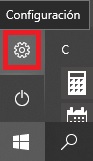
Al ingresar en la pantalla de Configuraciones, nos vamos a dirigir a la opción de Actualización y seguridad. Ésta se te muestra en la siguiente imagen #2.
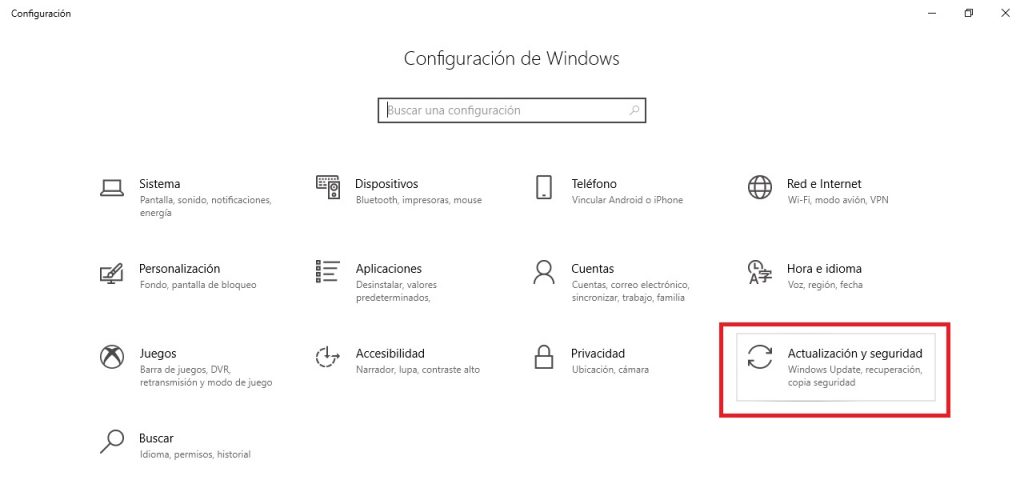
Se actualizará la ventana donde podremos elegir las opciones que deseamos ejecutar en nuestro equipo. En este caso vamos a elegir la opción de Solucionar problemas. Seguido de ello vamos a elegir la opción de Windows Update > Ejecutar el solucionador de problemas, como observas en la siguiente imagen #3.
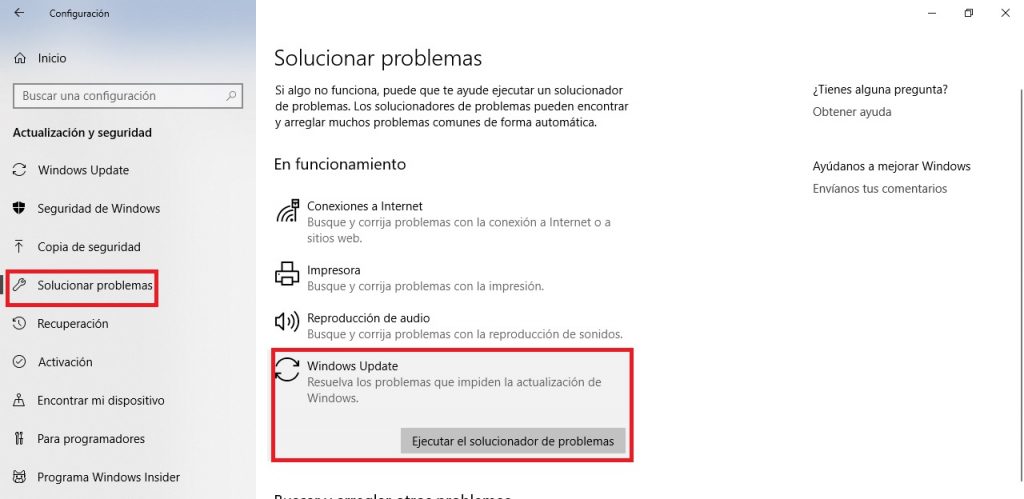
Windows realizará la revisión y corrección de errores si logra conseguirlo. Luego de haber terminado con este procedimiento, te saldrá un cuadro ofreciéndote instalar las actualizaciones que han estado pendiente. Solo deberás elegir la opción de Aplicar esta corrección, como se muestra en la siguiente imagen #4.
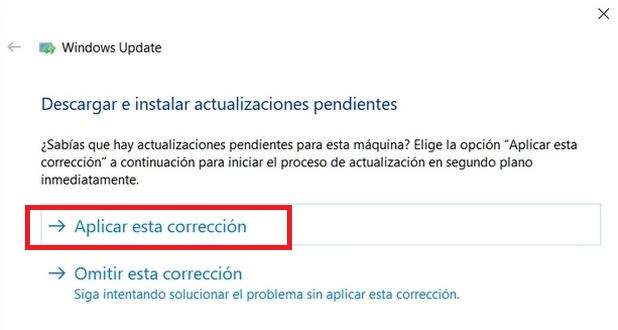
Qué hacer en caso de falla de la instalación
Puede ser que la falla sea durante la instalación de la actualización en la clásica pantalla azul de Windows y no avance el porcentaje de actualización. Se queda siempre en el aviso de que no apague o reinicie el equipo. Aquí las soluciones son algo reducidas y con un pequeño margen de riesgo.
Este caso requeriría realizar un reinició brusco del sistema o apagado del mismo. Para ello debemos pulsar el botón de reinicio del equipo. También podrías dejar pulsado el botón de encendido hasta que se apague el equipo. Para equipos como laptops sería necesario quizás hasta retirar la batería para apagar completamente el equipo.
Si Windows inició correctamente, sin ningún aviso de restauración previa al inicio de sesión, solo debes retomar la actualización e incluso Windows lo hará automáticamente.
En otros casos podrás visualizar distintos mensajes luego de la pantalla de Carga de Windows 10 desde; “Por favor espere” o “Windows se esta restaurando a una versión anterior”. Solo debes esperar unos minutos mientras Windows inicia nuevamente.
Qué hacer si al reiniciar el equipo durante una actualización me da un error
Si reiniciaste el equipo o se apagó durante una actualización importante de Windows Update, tienes las siguientes opciones: restaurar el equipo desde una copia de seguridad, realizar una restauración general del computador.
Debe ocurrir un error critico en tu sistema operativo o disco duro para que algunas de estas opciones no logren funcionar correctamente y te veas obligado a realizar un formateo del computador e instalación del sistema operativo. Esperamos eso no pase, ya que sería el peor de los casos. De todos modos ya sabes varias formas de cómo solucionar cuando la PC se queda estancada durante las actualizaciones de Windows 10.
